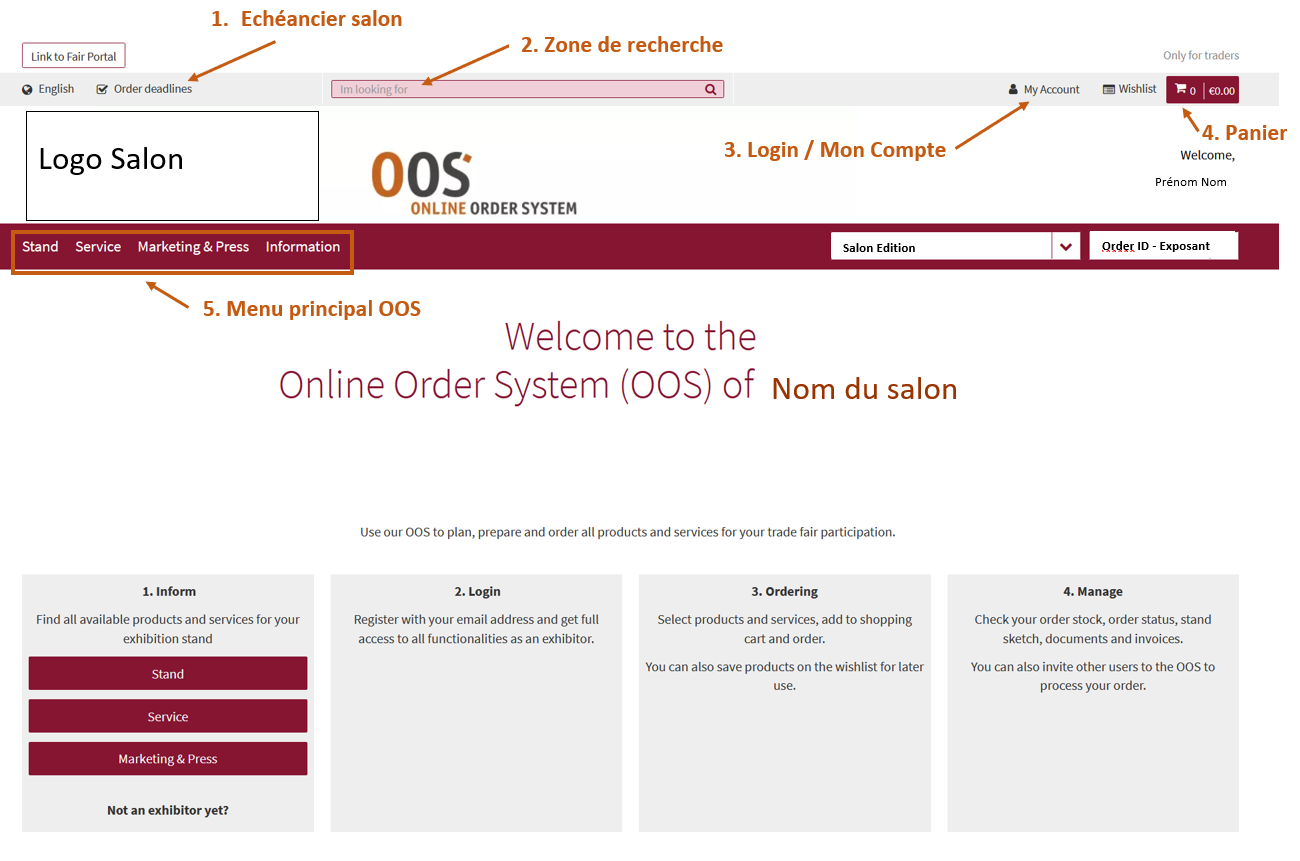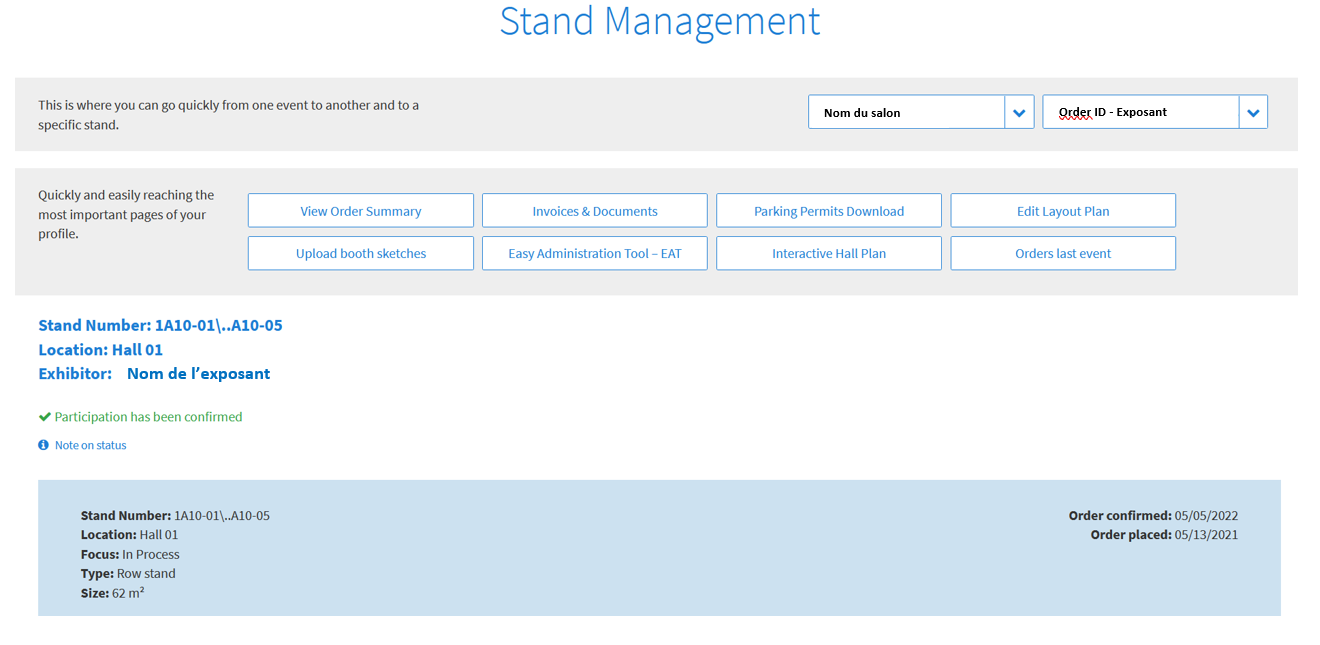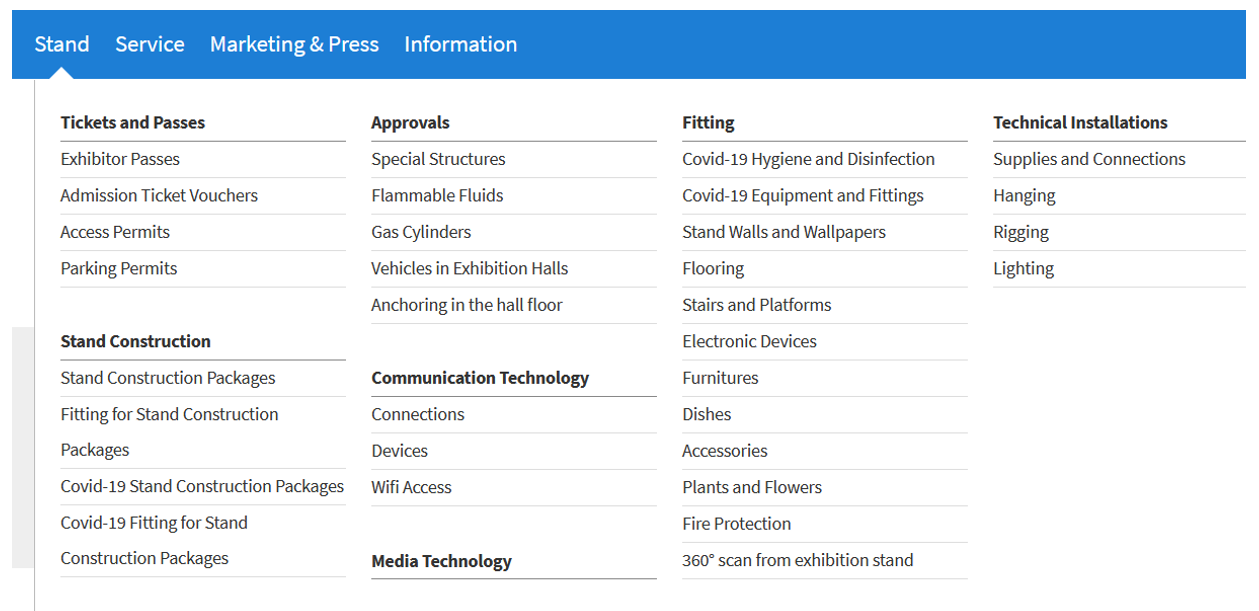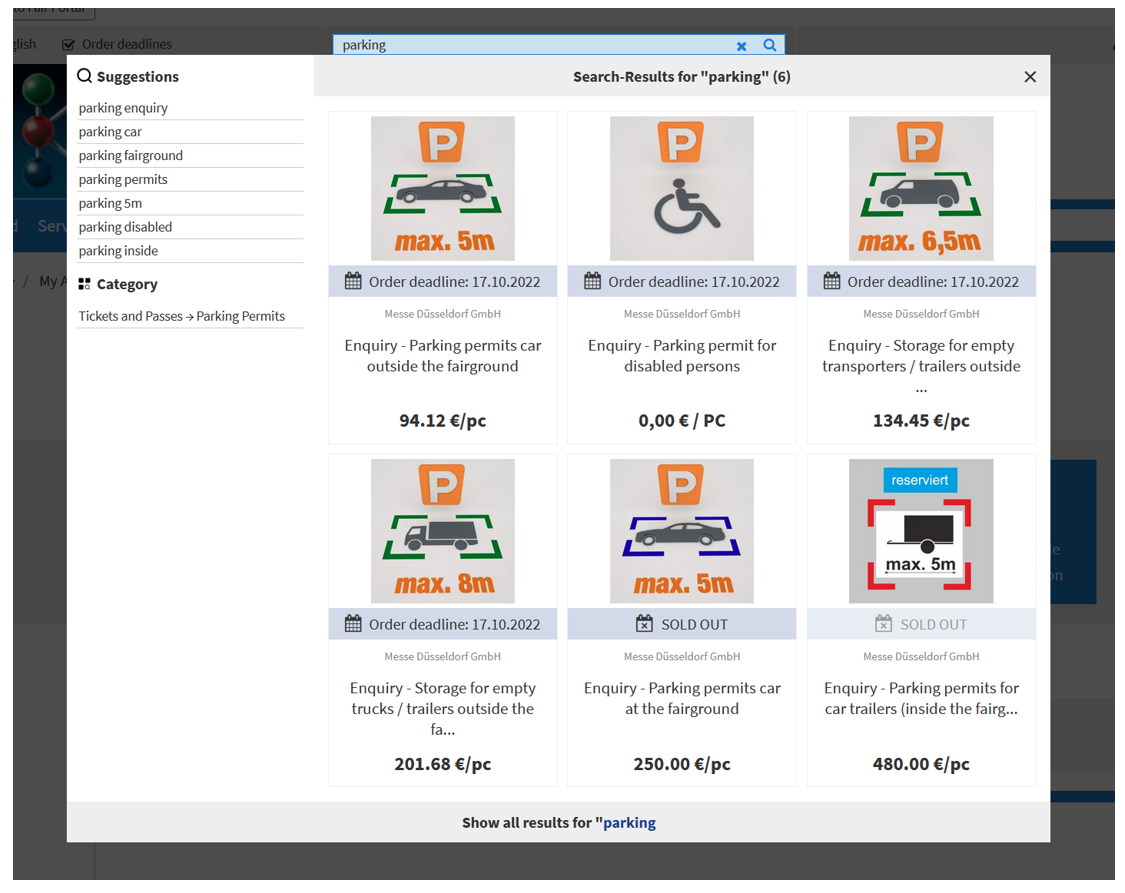Le système OOS pour Online Order System est l'outil mis à votre disposition par Messe Düsseldorf pour gérer l'ensemble de votre participation au salon. Il permet notamment de gérer vos commandes. Voici un aperçu des principales fonctionnalités offertes par OOS.
- Obtenir un aperçu des principales échéances du salon
- Passer et gérer vos commandes
- Accès aux documents importants (admission, plan technique, factures, codes badges exposants...)
- Accés à l'ensemble des prestations proposées par Messe Düsseldorf et les partenaires officiels du salon
- Inviter vos co-exposants
- Gérer vos badges exposants et vos cartes de parking
OOS fonctionne tel un site de vente en ligne, les prestations ou services sont présentés sous forme d'articles qu'il conviendra de mettre dans un panier. Une fois articles dans le panier, il sera nécessaire de valider le panier pour que les commandes/demandes soient prises en compte.
-
Connexion au système
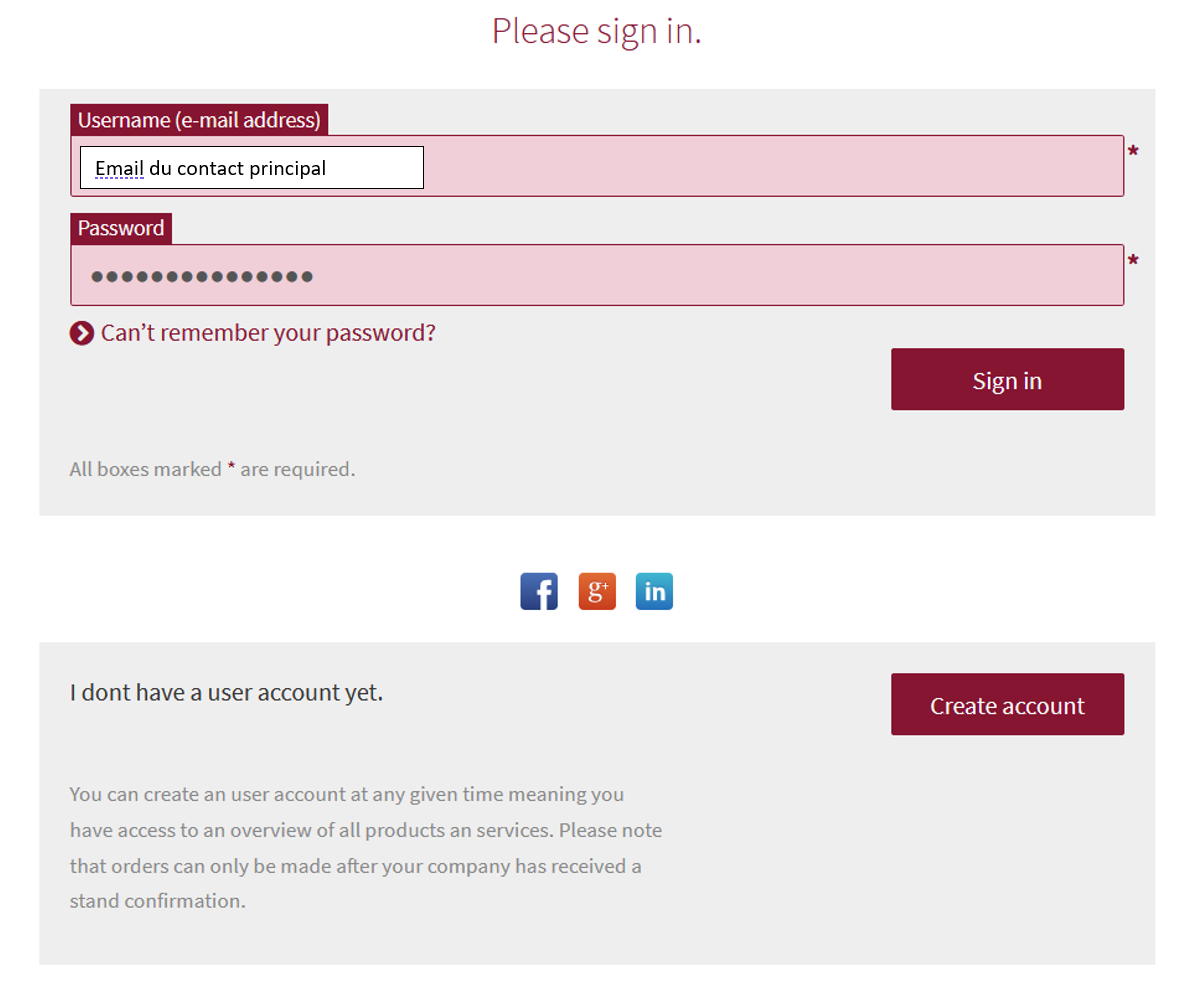
Une fois votre participation validée par Messe Düsseldorf et une fois le système OOS mis en ligne (au moment de l'envoi des admissions officielles), vous recevrez un message sous forme de Newsletter vous invitant à vous connecter à OOS. Votre compte Messe Düsseldorf est valable pour l'ensemble des participations sur les salons à Düsseldorf pour lesquels vous êtes désigné en qualité de gestionnaire lors de la procédure d'inscription. Les anciens exposants pourront donc se connecter en utilisant leurs identifiants d'une précédente participation récente.
- Vous avez la possibilité de créer votre compte Messe Düsseldorf en cliquant sur Create account
- ou de réinitialiser votre mot de passe à tout moment en cliquant sur can't remember my password
Important : nos systèmes utilisent l'adresse email de contact déclaré sur le formulaire d'inscription au salon pour faire le lien avec vos participations. Il est donc nécessaire d'utiliser cette adresse email lors de la création du compte.
Vous souhaitez modifier l'adresse ou le nom du contact en charge de l'organisation du salon ? Nous vous invitons à adresser un email en anglais à JLIB_HTML_CLOAKING en précisant le nom de votre société, le nom du salon et en précisant les modifications à apporter.
-
Présentation de l'interface OOS
- Echéancier du salon : Permet d'accéder aux principales échéances et étapes de l'organisation du salon
- Zone de recherche : permet de rechercher une prestation parmi tout le catalogue proposé par Messe Düsseldorf et ses partenaires
- Login / Mon Compte : bouton pour accéder à la page de connexion ou, après login, à l'espace exposant.
- Panier : permet de consulter les articles actuellement dans le panier et de valider la comamnde/demande.
- Menu principal : accès au catalogue des prestations proposé par Messe Düsseldorf et ses partenaires sous forme de thématique.
-
Accès à votre compte exposant "My Account"
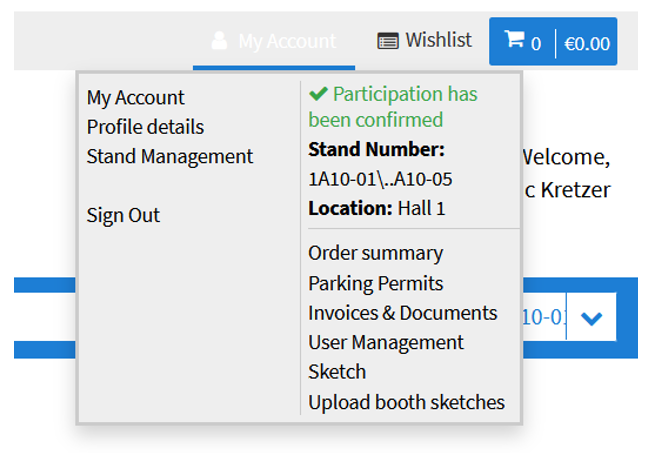
Une fois connecté, en passant au dessus de My Account, le menu ci-contre apparait et propose un accès direct aux différentes sections de votre compte :
- Profile details : coordonnées de contact interlocuteur, gestion du compte et mot de passe, enregistrement d’une adresse différente de livraison (delivery adresses)
- Stand Management : accès direct au panneau de gestion de la participation (cf. section suivante)
- Order summary : historique des commandes passées
- Parking Permits : permet de télécharger les cartes de parking que vous avez commandé
- Invoices & Documents : admission, factures Messe Düsseldorf, plan détaillé du stand, bordereaux d’envoi...
- User management : permet de donner l'accès à votre compte OOS à une tierce personnes (agence de communication, standiste...
-
My Account - Stand Management
- View Order summary : historique des commandes passées
- Invoices & Documents : admission, factures Messe Düsseldorf, plan détaillé du stand, bordereaux d’envoi...
- Parking Permits : permet de télécharger les cartes de parking que vous avez commandé
- User management : permet de donner l'accès à votre compte OOS à une tierce personnes (agence de communication, standiste...)
- Edit layout plan : plan technique interactif (sert à positionner vos commandes techniques)
- Easy Administration Tool - EAT : inscriptions des co-exposants ou des participants sur un stand collectif
- Order last event : historique de commandes des précédentes éditions de salon auxquelles vous avez participé.
-
Rechercher un article sur OOS
Rechercher l'article souhaité via le menu principal OOS, les articles sont triés sous formes de catégories :
ouv via le moteur de recherche, en tapant le nom en anglais ou directement le numéro interne Messe Düsseldorf débutant par BEXXXX
-
Liste des articles
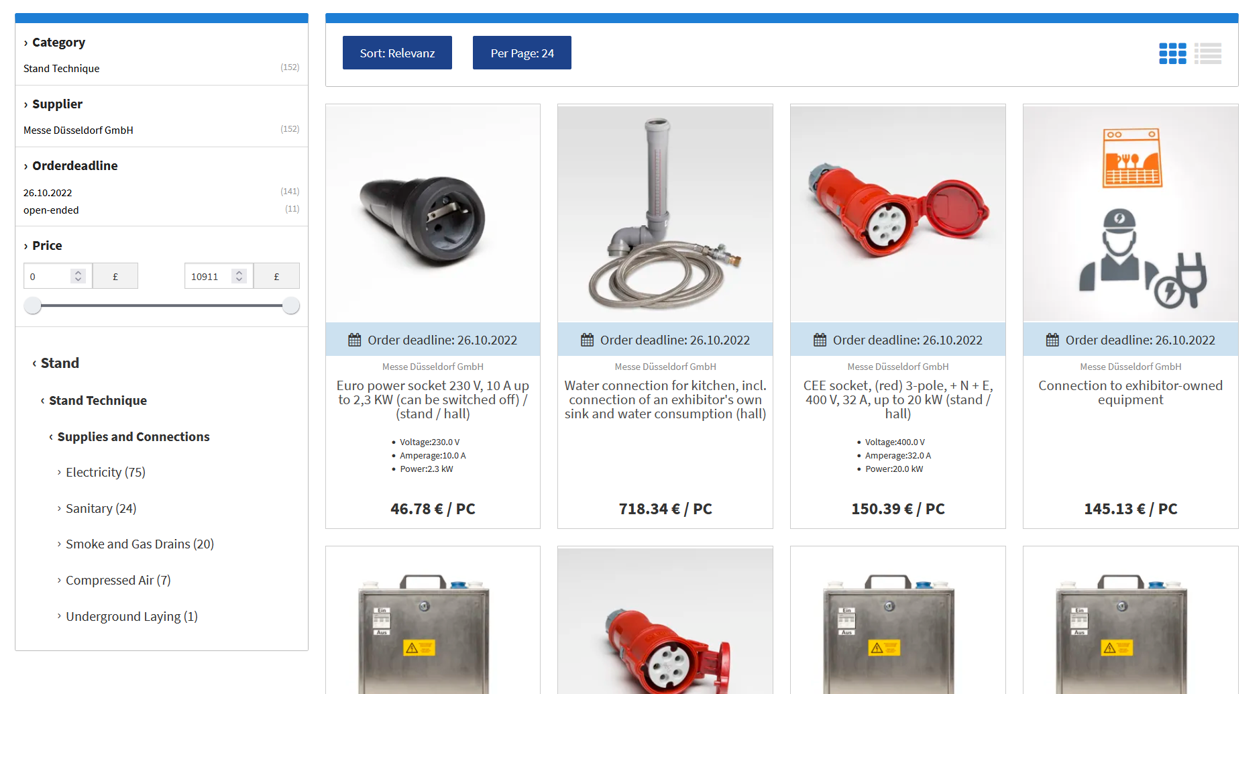
Lorsque vous utiliser le menu principal d'OOS, vous accéderez à tous les articles de la catégories sélectionnées. En fonction de vos besoins, vous avez la possibilité de filter les articles en fonction de plusieurs critères présentés à gauche.
Pour chaque article, la date limite de commande est précisée ainsi que le prestataire en charge de la prestation qui peut être Messe Düsseldorf ou les partenaires officiels du salon.
Important : Sur chaque article, le prestataire en charge de la prestation qui peut être
- Messe Düsseldorf (l'organisateur lui-même): dans ce cas, l'article rentre dans le cadre de la facture d'avance sur prestations générée par Messe Düsseldorf. Les prestations commandées seront facturée à l'issue du salon sur la facture finale de laquelle sera déduit l'avance déjà réglée avant la tenue du salon (cf. conditions de participation du salon).
- ou les partenaires officiels du salon : ex. ci-dessous avec la société EXPO Moetmöbel.
- Attention : dans ce cas de figure, le prestataire vous contactera directement et émettra sa propre facture qu'il conviendra de lui règler directement bien souvent avant l'execution de la prestation !
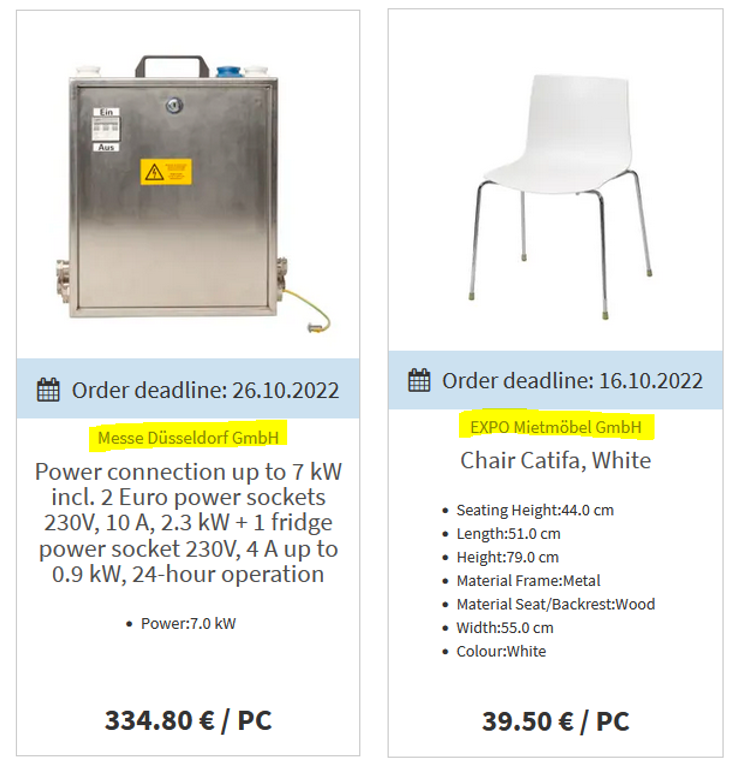
- Messe Düsseldorf (l'organisateur lui-même): dans ce cas, l'article rentre dans le cadre de la facture d'avance sur prestations générée par Messe Düsseldorf. Les prestations commandées seront facturée à l'issue du salon sur la facture finale de laquelle sera déduit l'avance déjà réglée avant la tenue du salon (cf. conditions de participation du salon).
-
Ajouter un article au panier
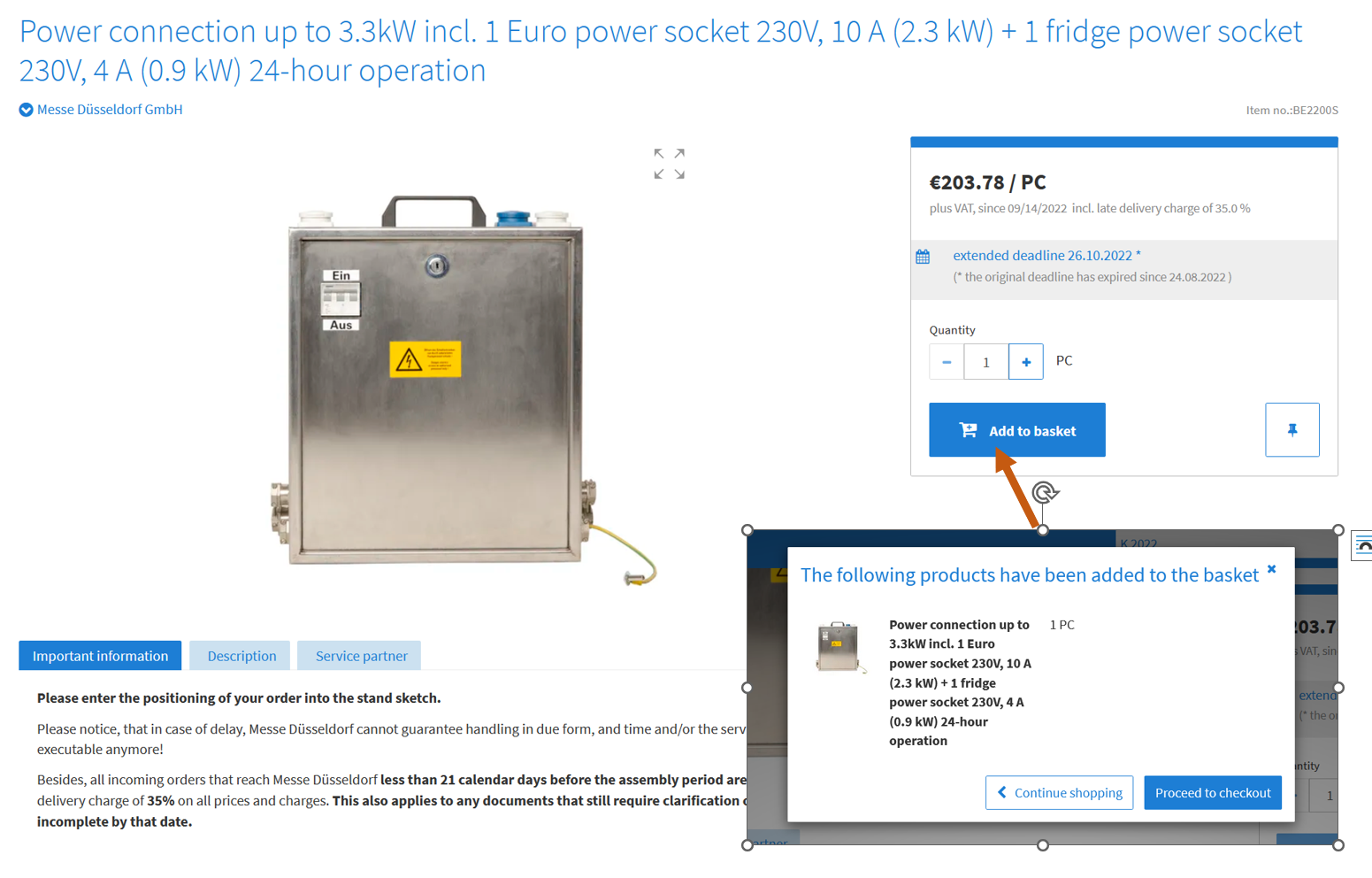
Sur la page de l'article en question,
- Sélectionner la quantité désirée,
- Si applicable renseigner les champs demandés,
- Mettre les éléments dans le panier « Add to basket »
- « Continue shopping » (si vous avez d’autres commandes à passer/à mettre dans votre panier)
- « Proceed to checkout » si vous avez terminé et souhaitez voir votre panier
-
Validation du panier
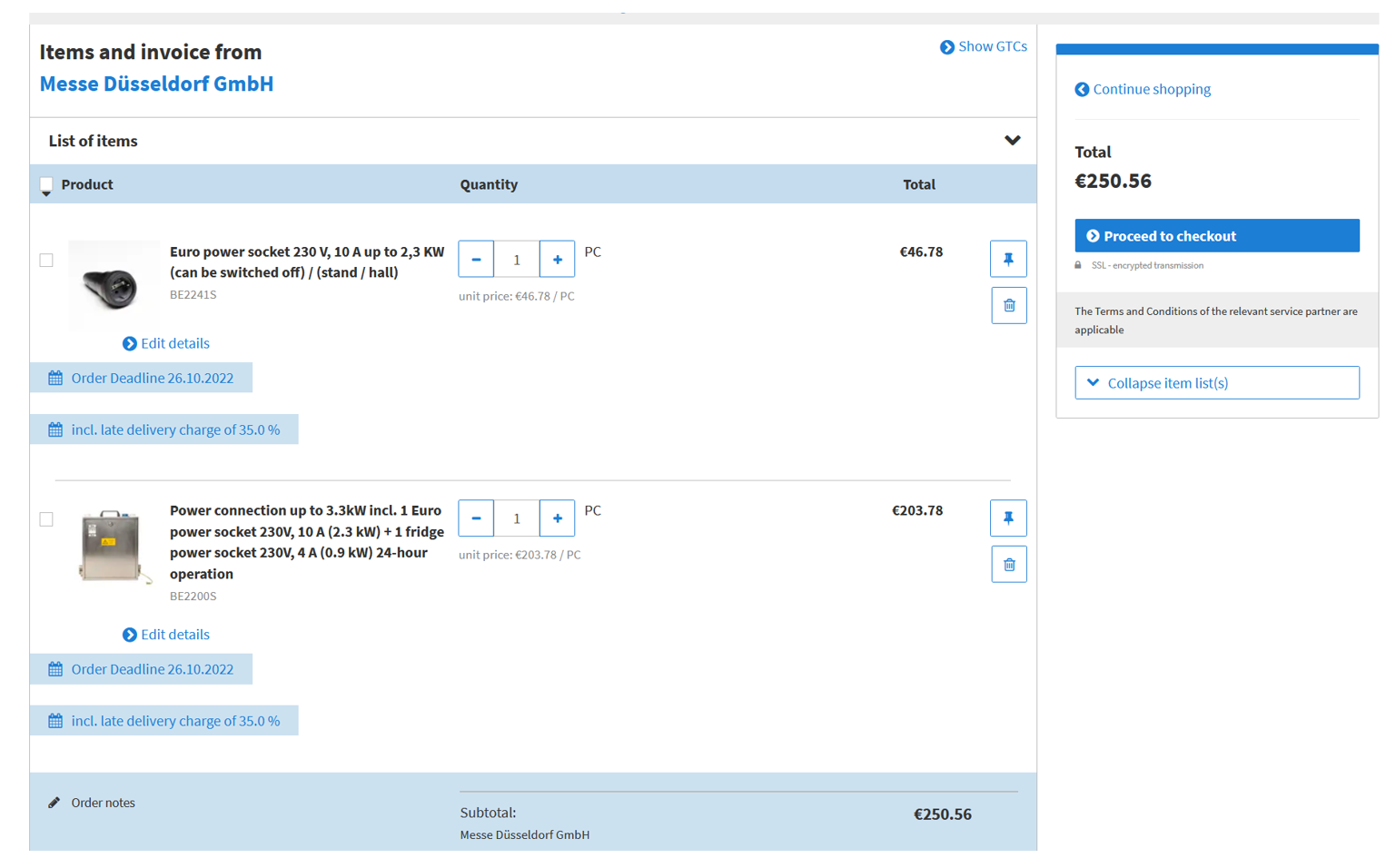
2ème étape : dans “Your Basket” > “Proceed to checkout “
Une seconde validation vous sera demandée : “Check and place order”
Toute commande passée officiellement entraïne l'envoi d'une une confirmation par email.
Les commandes en attentes restent dans votre panier (Cart / Basket)
Les commandes passées s’affichent dans Order summary (My Account > Stand Management) avec un état de traitement.
-
Particularités
Les commandes techniques ne concernent que ceux qui font intervenir un standiste extérieur. Dans le cas des participations en co-exposant, ou sur les pavillons collectifs et pavillons France, ne pas commander de prestation technique sans en avoir référé au préalable à l'exposant principal ou à l’organisateur du pavillon.
Les commandes techniques sont complètes une fois le layout plan complété.
Les cartes de parking s’affichent en « on request » jusqu’à leur traitement par l’équipe logistique.